Administrer organisationer for en arbejds- eller skolekonto i portalen Min konto
Siden Organisationer på portalen Min konto hjælper dig med at administrere de organisationer (typisk organisationens navn), som du har adgang til. Der vises to typer organisationer på siden Organisationer:
-
Hjemmeorganisation. Din hjemmeorganisation er den organisation, der ejer din arbejds- eller skolekonto. Du kan ikke forlade din hjemmeorganisation. Hvis du ikke har en tildelt hjemmeorganisation, får du kun vist en enkelt overskrift, hvor der står Organisationer med listen over dine tilknyttede organisationer.
-
Andre organisationer. De andre organisationer er alle de grupper, du tidligere har logget på med din arbejds- eller skolekonto. Du kan når som helst forlade en af disse organisationer.
Vigtigt!:
-
Denne artikel er beregnet til brugere, der forsøger at opdatere de organisationsoplysninger, der er åbnet af en arbejds- eller skolekonto. Hvis du får vist en fejl, når du logger på med en personlig Microsoft-konto, kan du stadig logge på ved hjælp af domænenavnet for din organisation (f.eks. contoso.com) eller organisationens lejer-id fra administratoren i en af følgende URL-adresser:
-
Hvis du er administrator og leder efter oplysninger om gruppe- og brugeradministration for dine medarbejdere og andre anvendelser, skal du se dokumentationen til virksomhedsbrugeradministration og Forlade en organisation som ekstern bruger.
- https://myaccount.microsoft.com?tenantId=your_domain_name
- https://myaccount.microsoft.com?tenant=your_tenant_ID
Få vist dine organisationer
-
Log på portalen Min konto med din arbejds- eller skolekonto.
-
Vælg Organisationer i venstre navigationsrude, eller vælg linket Administrer organisationer fra blokken Organisationer.
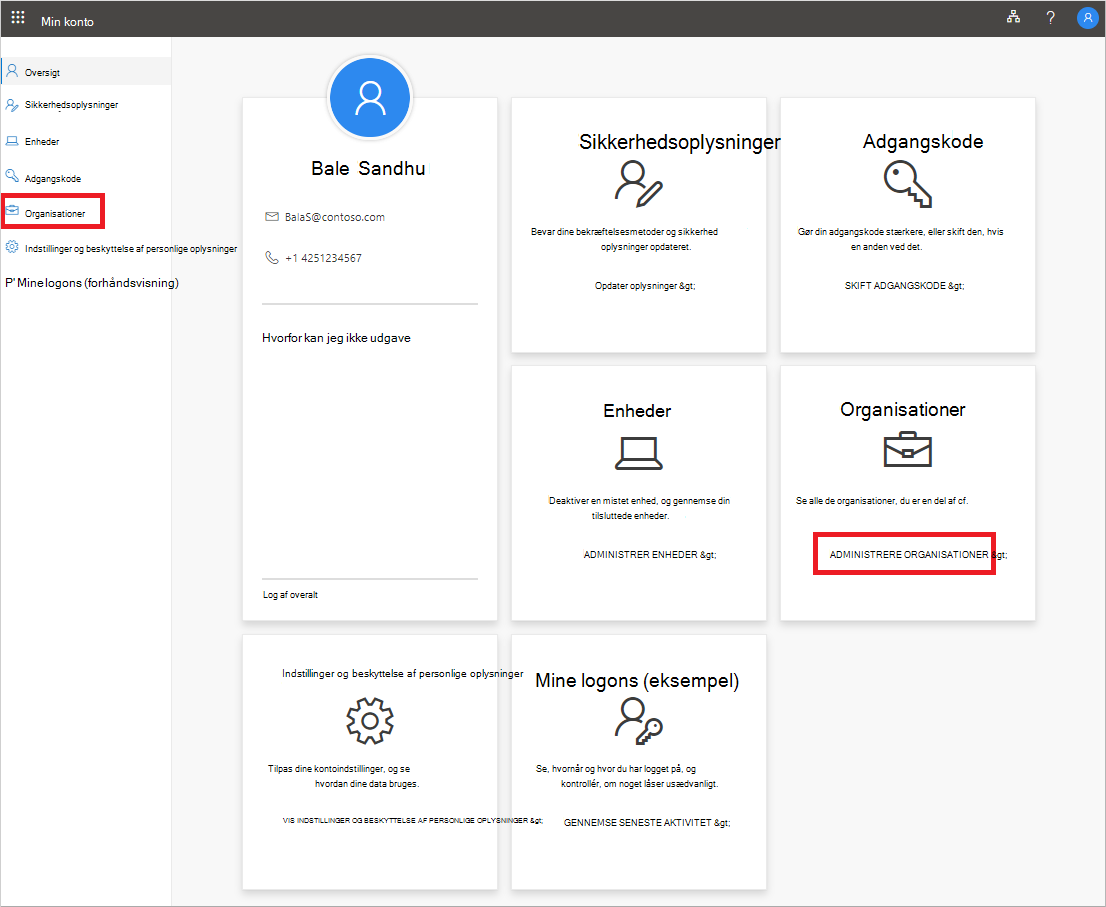
-
Gennemse oplysningerne for din hjemmeorganisation.
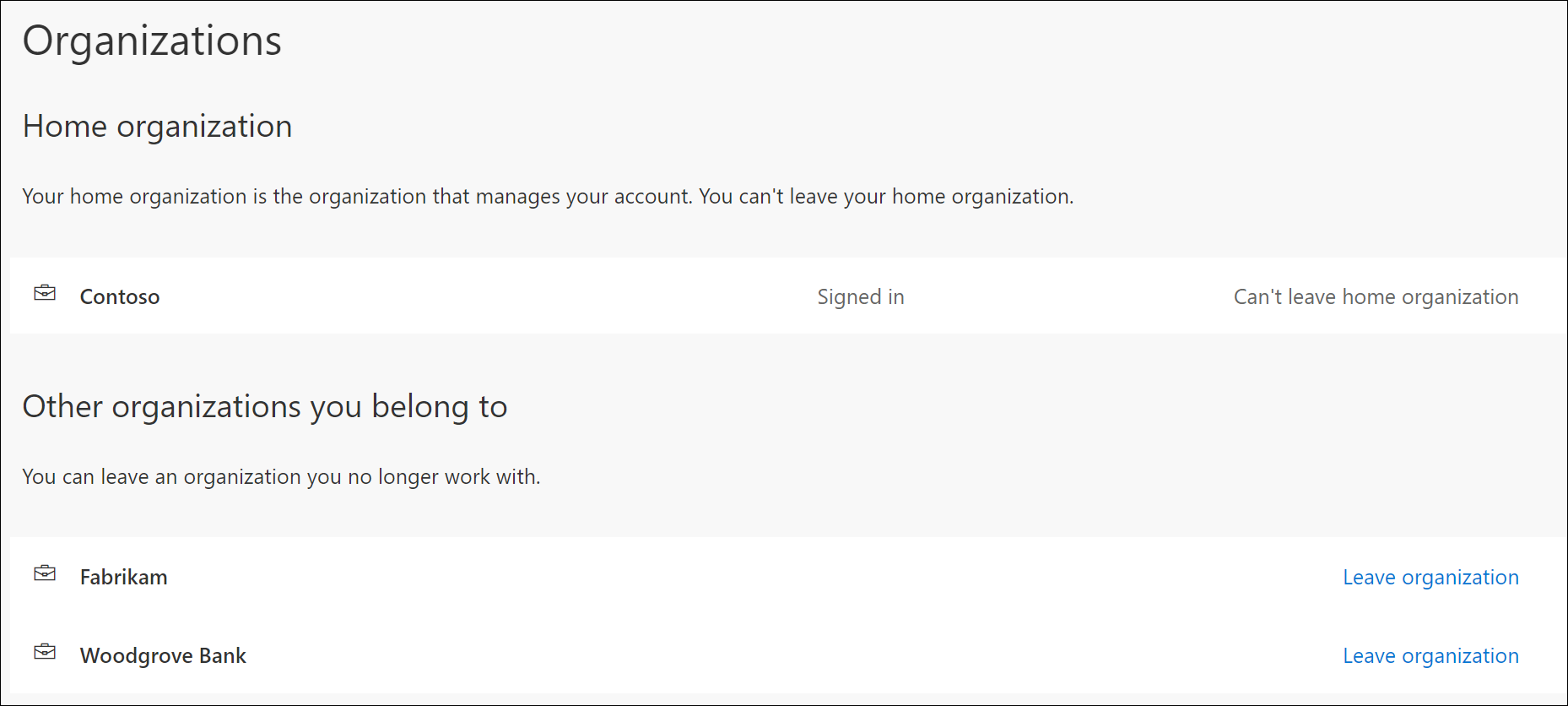
-
Gennemse dine andre organisationer, og sørg for, at du genkender alle de organisationer, du har adgang til.
Forlade en organisation
Du kan forlade enhver organisation, der ikke er din hjemmeorganisation. Vælg Forlad organisation ud for den organisation, du vil forlade, og vælg derefter Forlad for at bekræfte, at du vil forlade.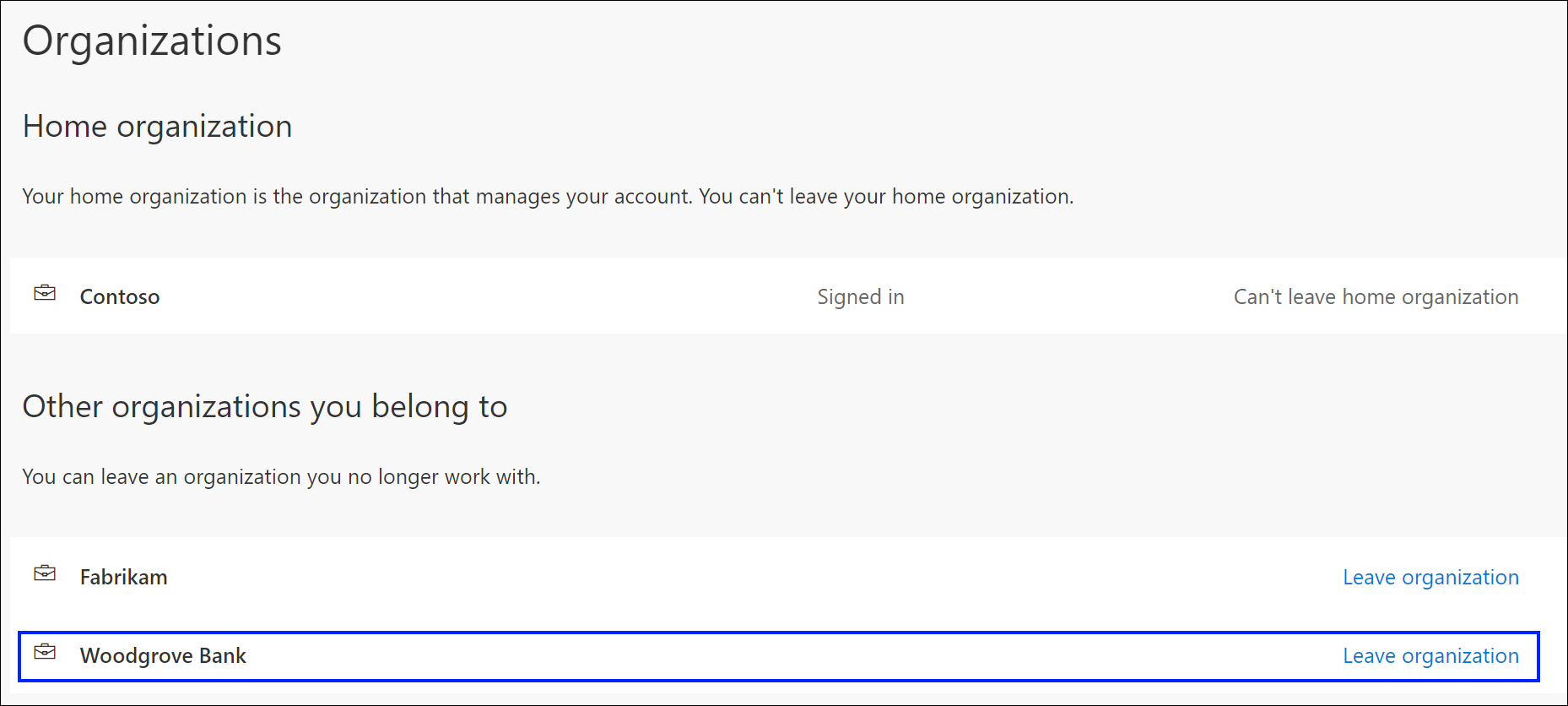
Vigtigt!: Hvis du forlader en organisation ved en fejl, er det ikke muligt at fortryde den. Du skal vente på, at administratoren af organisationen inviterer dig igen.
Næste trin
Når du har set dine organisationer, kan du:










